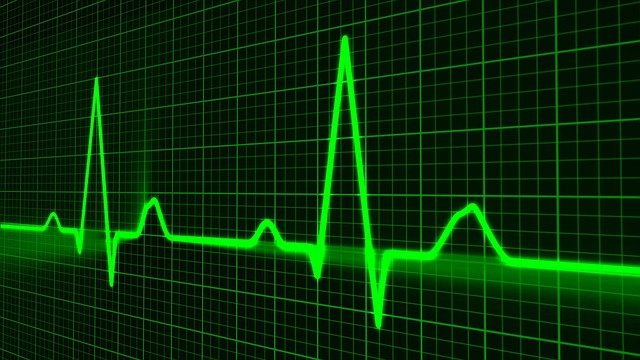楽器をプレイするDTMerの中には、、 >『足でDAWを操作したい…!』 なんて思っている人も少なくないと思います。 今日の記事は、そんな憧れに一歩近ずける内容になっているかも知れません。

動画の視聴とチャンネル登録はコチラ から!
DAWのペダル操作が求められるケース
楽器をプレイする人にとって、いちいちPCのキーボードに触れて録音や再生ボタンを押すのが億劫なケースって結構あるかなと思います。
筆者は楽曲制作に鍵盤を使うこともたまにあるのですが、鍵盤は初心者級のため録音の前に一度鍵盤から手を離すと… 「あれ、どこの鍵盤を弾くんだっけ…」 …と、抑えるべき鍵盤の場所が分からなくなってしまうことが多々あり、 鍵盤から手を放さずにとっとと録音に入れる環境をずーっと望んでいました。  昔愛用していたBossのフットスイッチ、これでDAWを制御出来たらどれだけ良いことだろうかと。かねてからそんなことをずーっと思っていたのです。
昔愛用していたBossのフットスイッチ、これでDAWを制御出来たらどれだけ良いことだろうかと。かねてからそんなことをずーっと思っていたのです。
MIDIに対応したペダル
そもそもMIDIを制御する為のペダルなんていうものは実在するのでしょうか。 調べてみると確かにいくつかそういうものが存在していました…が! ・NEKTAR ( ネクター ) / PACER 
・BEHRINGER ( ベリンガー ) / FCB1010 MIDIフットコントローラー

『どれもデカいしスイッチが多すぎる…』 筆者が求める機能としては、あくまで録音の開始と停止が出来ればいいくらいのもので、その目的のためにどデカいスイッチボードを買うのはさすがに気が引けます。 USB仕様のペダルも実際はいくつか実在してますが、本記事ではそこには頼らず、とりあえず手持ちのペダルのみで、どうにかDAW操作に漕ぎつけたいと思います。 そういえば以前紹介したIK MultimediaのAXE I/Oですが、これには背面にフットスイッチ用の端子が2つ付いていました。
 購入当初はIK専用ペダル用のジャックかと思い、持っていない以上は無縁かなと完全にスルーしていましたが、どうやら別メーカーのペダルでも動作することを発見しました。 https://puyonchi.com/amplitube-pedal/ コチラは、Bossの『EV-5』を使用してAmplitubeでのワウを制御という内容の記事。
購入当初はIK専用ペダル用のジャックかと思い、持っていない以上は無縁かなと完全にスルーしていましたが、どうやら別メーカーのペダルでも動作することを発見しました。 https://puyonchi.com/amplitube-pedal/ コチラは、Bossの『EV-5』を使用してAmplitubeでのワウを制御という内容の記事。
てっきり同メーカーの機器じゃないと動作しない仕様かと思っていただけに、少し驚きでした。 同メーカーの専用ペダルは値段もなかなか張るので、これでワウの操作が出来るというのもかなり朗報でした! で話を戻すと、本記事の最終目的はあくまでフットスイッチでDAWの録音/停止を制御すること。 つまりMIDIのシグナルでDAWに録音の指令を出す仕組みを探さなければならないということになりますが、オートメーション系ならともかく、外部ペダルで再生/停止等を制御するというのは少しハードルが高いような気がします。 それでも他メーカーのペダルでも信号を認識するのであれば、少しは希望が持てそうです。
AXE I/Oと接続
接続後にDAWを立ち上げて、踏んでみると
見事にシグナルを受信していることが確認できました。 ただ問題なのはこの先、このシグナルをどうやって録音指令に変換するのか、という点です。 このアプリケーションを仲介させます。 https://hagane-ya.net/archives/8815 これはMIDIデバイスからの信号を文字入力の信号に置き換えるもの。 事前に設定したボタンや鍵盤の操作に対し、任意の文字入力を割り当てることが出来るワケです。 自分の場合、左手用のゲーミングキーボードをサブデバイスとしていて、AWSD(上下左右)の赤いキーが付属していたため、最もRに近いWのみを赤くして以来、録音スタートはWに割り当てています。 DTMに左手キーボードを導入した結果 つまりこのアプリケーションで、ペダルを踏んだMIDI信号とWキーを紐づけてあげればいい! という結論に行きつきました。
設定方法
事前にAXE I/Oのコントロールパネル内で、フットスイッチの設定を行っておきます。 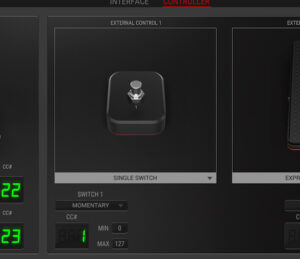 シングル/ダブルスイッチ/エクスプレッションペダルの3項目からシングルスイッチをプルダウンで選択。 CC#の箇所は任意の数字で大丈夫ですが、今回は分かりやすく1を選んでいます。 これでスイッチを踏むことにより「CC1」の信号が送られることになります。
シングル/ダブルスイッチ/エクスプレッションペダルの3項目からシングルスイッチをプルダウンで選択。 CC#の箇所は任意の数字で大丈夫ですが、今回は分かりやすく1を選んでいます。 これでスイッチを踏むことにより「CC1」の信号が送られることになります。 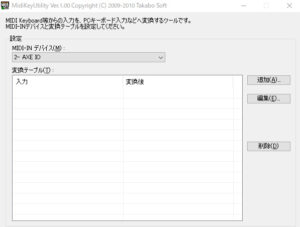 続いてMidKeyUtilityの初期画面から、左上のMIDI-INデバイスのプルダウンより、インターフェイス(筆者の場合はAXE I/O)を選びます。 そして右側の『追加』からスイッチと連動させるキーを割り当てていきます。
続いてMidKeyUtilityの初期画面から、左上のMIDI-INデバイスのプルダウンより、インターフェイス(筆者の場合はAXE I/O)を選びます。 そして右側の『追加』からスイッチと連動させるキーを割り当てていきます。 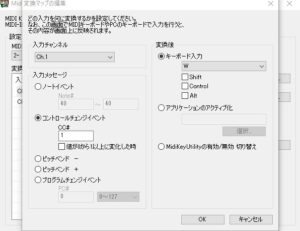 筆者の環境では入力チャンネルは「Ch1」に、コントロールチェンジイベントにチェックを入れ、CC#に1を指定、あとはそれと連動させる録音ボタンを指定するだけ(筆者の場合はW)
筆者の環境では入力チャンネルは「Ch1」に、コントロールチェンジイベントにチェックを入れ、CC#に1を指定、あとはそれと連動させる録音ボタンを指定するだけ(筆者の場合はW) 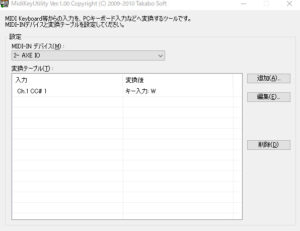 これで【フットスイッチ→CC♯1→Wキー→録音】の動作フローが出来上がりました。
これで【フットスイッチ→CC♯1→Wキー→録音】の動作フローが出来上がりました。
シングルスイッチでどこまで操作できるか
ひととおりの設定を済ませた後、スイッチを踏んでみると…
きちんと録音が開始されました!ヤッター! もう一度踏むことで、録音は停止されます…が。 いろいろと新たな課題が見えてきました。…と、言うのも。。 シングルスイッチの場合だと、録音中にもう一度踏み込むことで録音は停止するものの、再生は継続されるため、停止させるために>わざわざキーボードを触らなければならないのです。 この場合再生中のパンチインとして使えそうですが、筆者の求める機能とは少し異なります。対策を考えなければ…!
あとがき
USB接続のフットスイッチは世の中でも多く出回っていますが、今回は馴染みのあるフォンプラグタイプのフットスイッチでの操作を取り上げてみました。 特に楽器をプレイする方、その楽器に不慣れであるほどそんな欲求を強く持っている方もいるのではないでしょうか。 FS-5Lを使用していて感じたことを挙げていきます。
これを改善していけば、よりストレスフリーに使っていけるはず。 
このあたりのスイッチが候補になってきそうです。 さらに改善出来たら別の記事で皆さんに情報をシェアしていければと思います! 最後まで読んでくれてありがとうございました!この記事が面白かったら、是非他の記事にもお立ち寄りください。